
Tabla de contenido:
- Autor John Day [email protected].
- Public 2024-01-30 08:44.
- Última modificación 2025-01-23 14:40.
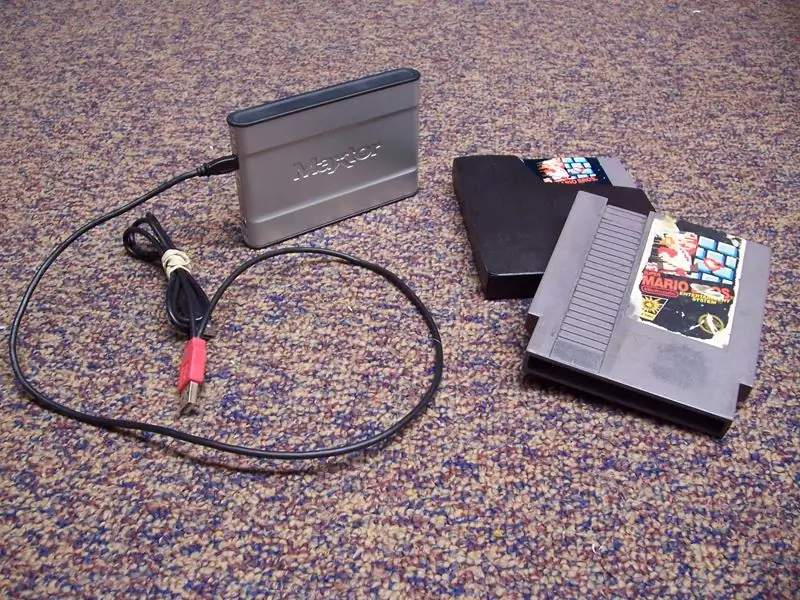


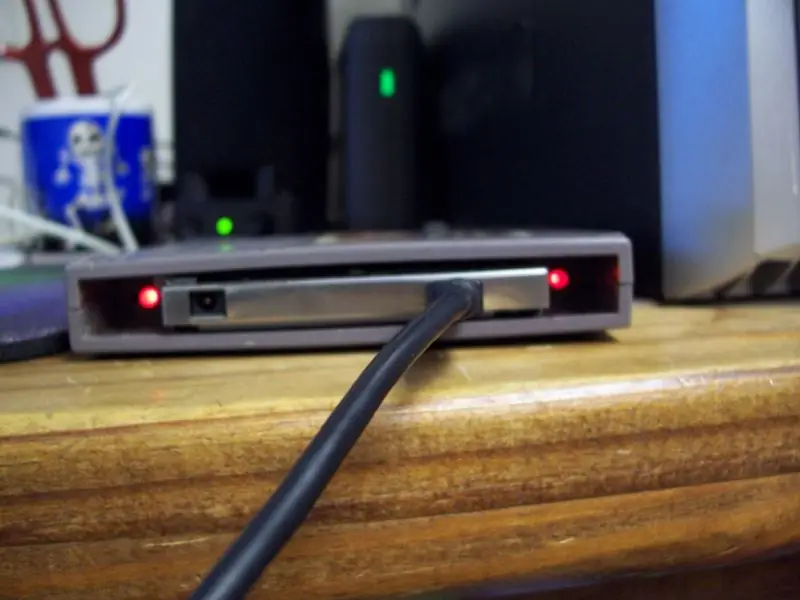
Convierta su viejo cartucho NES en un disco duro externo, tal como lo hizo este tipo, excepto con mejores instrucciones paso a paso. Modifiqué el LED incorporado para que pudiera tener luces rojas personalizadas saliendo por la parte inferior. Esta es una personalización opcional; Si no se siente cómodo cortando algunos cables y agregando sus propias cosas, no lo haga Suministros necesarios: cartucho NES (uno que puede soportar abrir para quitarle su capacidad de reproducción) Disco duro externo - uno PEQUEÑO (4.5 "x2.75" desnudos, aproximadamente 5 "x3.5" con el estuche encendido) Destornilladores, de varios tamaños, Philips y cabeza plana Dremel u otra herramienta múltiple Cinta eléctrica Marcador Suministros que pueden necesitarse: Lápiz y papel Tijeras de podar Cuchillo Suministros opcionales: 2 LED pequeños, Elegí el rojo para encajar con la paleta de colores de NES Pistola de pegamento caliente Soldador Soldador Alambre de enganche Cortaalambres Manos que ayudan (no las manos de tu hermano pequeño, un soporte con clips para sostener cosas mientras sueldas) Oh, sí, y NO soy responsable si arruinas tu disco duro. Realice la operación bajo su propio riesgo.
Paso 1: Ábrela
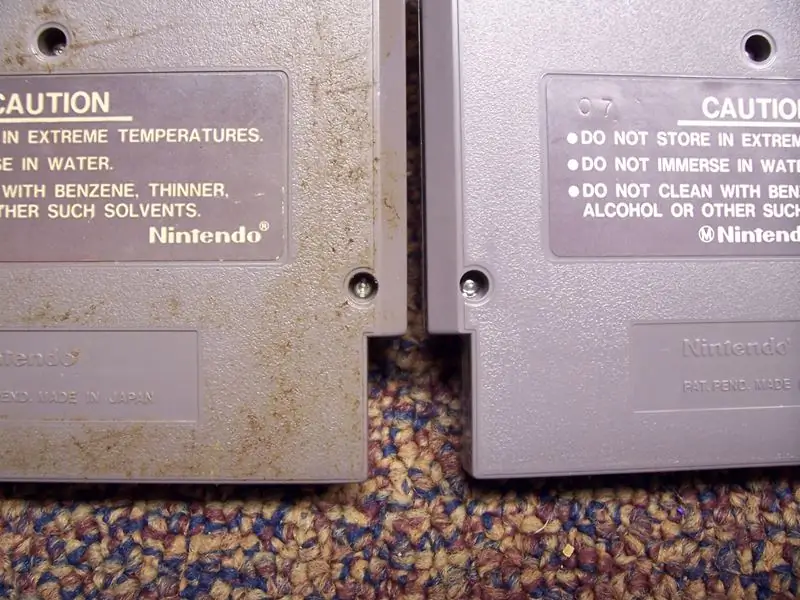
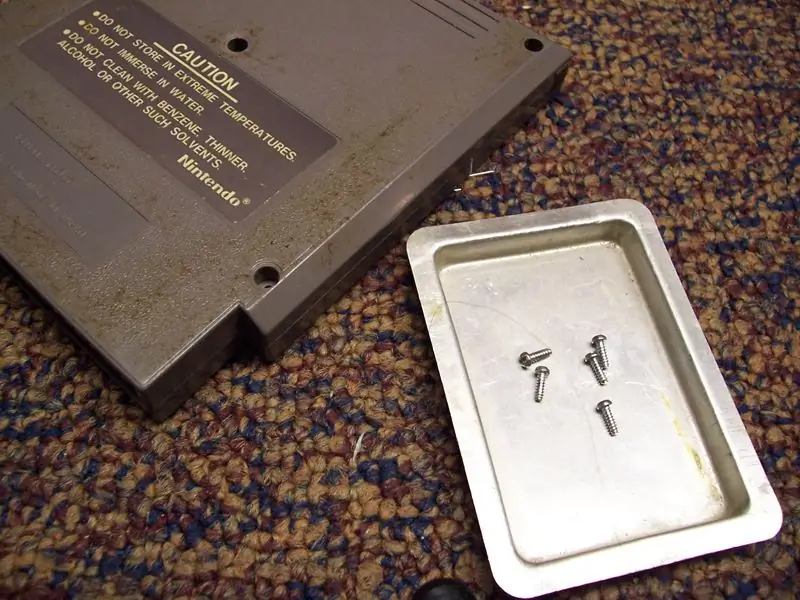

Los cartuchos más antiguos tienen tornillos de cabeza plana. Los "más nuevos" tienen tornillos personalizados que probablemente requieran una llave de tubo para quitar. No tengo este tipo de "llave de tubo", así que decidí abrir el cartucho viejo y de mierda.
Escuché que derretir la punta de una cosa de plástico del tamaño apropiado con un encendedor y pegarla en el orificio para que se enfríe resultará en una pequeña herramienta que puede usar para desenroscar los tornillos personalizados. No soy responsable si terminas derritiendo una pieza de Knex en tu mano. De todos modos, desenrosque la cosa, de la forma que necesite. ¡Y recuerde guardar TODOS los tornillos! Abra el cartucho y saque la pequeña placa de circuito. Más pequeño de lo que pensaba que sería, ¿eh? Conserve el cartucho; podría usarlo en algún proyecto de arte loco algún día.
Paso 2: abre el disco duro



Ahora es un buen momento para detenerse y preguntarse: "¿Realmente voy a hacer esto?"
La respuesta deberia ser si. Si no es así, entonces no eres lo suficientemente bueno como para tener un disco duro de cartucho NES. Está bien. No todo el mundo puede ser tan genial. Las personas no geniales son necesarias para que existan personas geniales. Ahora bien, comience CUIDADOSAMENTE a abrir su precioso disco duro. No todos los discos duros son iguales, por lo que no puedo decirles exactamente cómo hacer esto. Con suerte, el sentido común lo guiará. Aquí hay un consejo: busque tornillos; si no ve ninguno, comience a hacer palanca. Si hay pegatinas cubriendo juntas importantes, córtelas.
Paso 3: prepare el cartucho



Coloque su disco duro en el cartucho y marque las partes que deben cortarse. Utilice la dremel para realizar los cambios necesarios. Usé una punta de lijado cónica, pero use la que le resulte cómoda. Asegúrate de lijarlo todo bien.
También puede ser útil rastrear el cartucho y dónde encaja la unidad para usarlo como guía para perforar cualquier otro orificio si es necesario. Mi unidad tenía dos orificios para tornillos que usé para asegurarla a la mitad del cartucho.
Paso 4: asegúrese de que encaje



Ahora asegúrese de que su disco no sea demasiado grueso. En mi caso, el extremo que albergaba el adaptador USB era demasiado grueso. Qué hacer…
Decidí cortar parte de la carcasa de metal. Si el tuyo está construido de manera similar, mira las imágenes para ver cómo lo hice. No es particularmente elocuente, pero funcionó. Espero que tengas algunas tijeras de hojalata. O quizás algo mejor. Ese material fue REALMENTE difícil de cortar.
Paso 5: Personalización de LED opcional

To button "," top ": 0.4," left ": 0.44107142857142856," height ": 0.06666666666666667," width ": 0.0375}, {" noteID ":" NY6Q4NXFCA43LEI "," author ":" cr0ybot "," text ": "-> A LED", "superior": 0,4714285714285714, "izquierda": 0,4589285714285714, "altura": 0,06428571428571428, "ancho": 0,04642857142857143}] ">



Me di cuenta de que el LED / botón era demasiado grueso para caber en el cartucho. PODRÍA haberlo hecho encajar dentro de alguna manera (en este caso podría quitar el botón de la mini placa de circuito y dejar que la placa se asiente dentro del carrito) pero decidí hacer un efecto brillante personalizado.
Bueno, no resultó ser particularmente impresionante al hacer que pareciera que brillaba desde el interior (aunque tal vez podría haber usado más LED), pero obtuve luces rojas personalizadas para encajar con el tema de NES. Si no desea dedicarse a cortar cables y soldar, continúe con el siguiente paso. De lo contrario, sigue leyendo. Descubrí qué cables iban al pequeño LED en la placa y cuáles iban al botón. Nunca uso el botón, así que decidí rechazarlo y concentrarme en los LED. obviamente, el cable rojo llevaba la corriente positiva, y el de al lado era la tierra para el LED, por lo que eran los que separaba del resto. Pegué mis dos LED con pegamento caliente, pero los moví más tarde cuando no dieron el efecto correcto. Las imágenes se explican por sí mismas, pero básicamente soldé 1. cable rojo a la resistencia, 2. resistencia a la pata positiva del LED, 3. pata negativa del LED al cable de conexión, 4. cable a la pata positiva del segundo LED, 5. el tramo negativo del segundo LED a otro cable, y el 6. otro cable al cable de tierra. Recuerde que al soldar, NO derrita la soldadura directamente con el hierro, porque eso resultará en una soldadura fría. Desea que la soldadura se derrita sobre los cables, así que caliéntelos hasta que vea un poco de humo, luego toque los cables con la soldadura y fluirá sobre ellos.
Paso 6: ciérrala
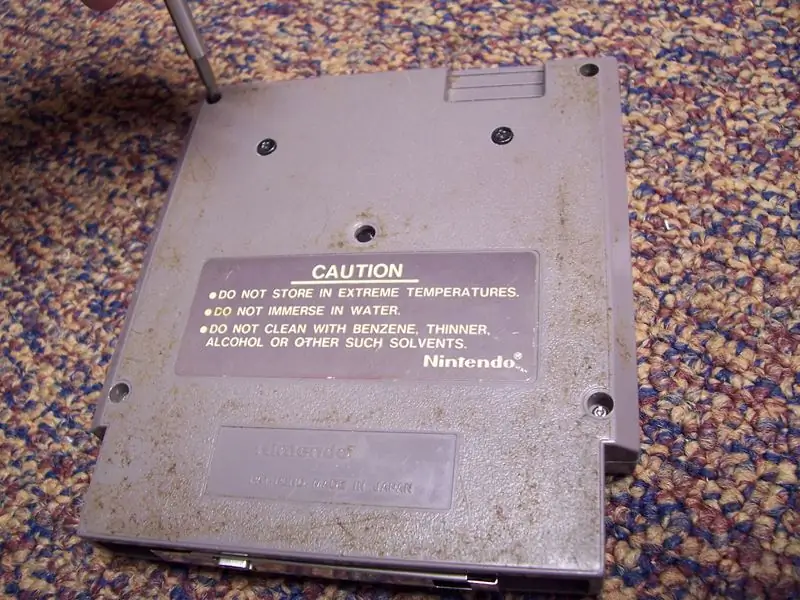


Ahora ve a buscar esos tornillos que dejaste a un lado y ciérralo todo. Si hizo orificios personalizados, asegúrese de alinearlos con la unidad y colóquelos primero, luego atornille el resto para cerrarlos.
Y, por supuesto, conéctelo a su computadora para ver si todavía funciona ……….
Paso 7: NES Drive
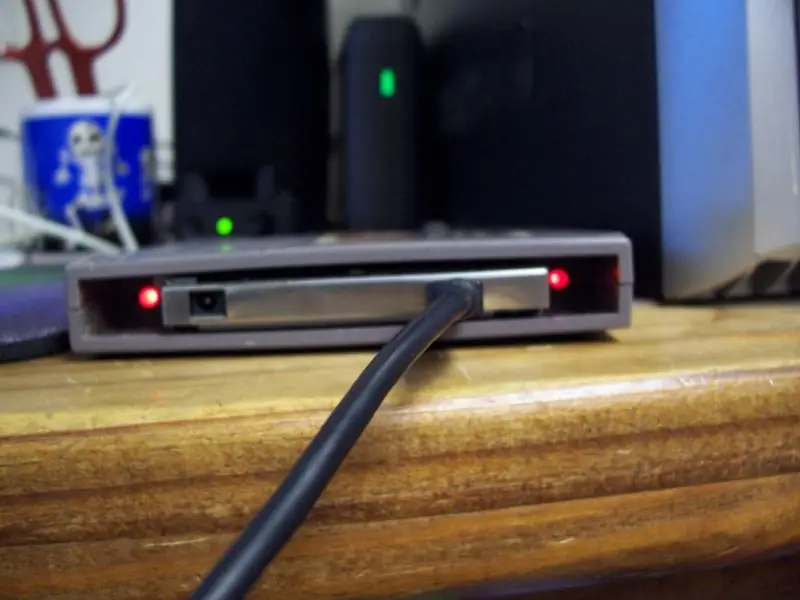
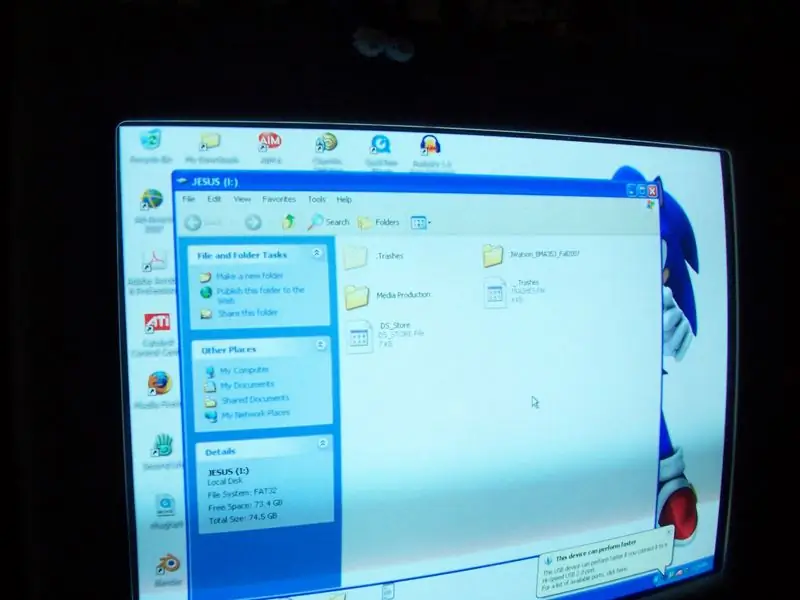

¡El producto terminado! (O un trozo inútil de plástico y metal, según el cuidado que hayas tenido)
Ahora puedes usar tu nueva unidad NES para guardar tu emulador NES y todas tus roms ilegales de NES. O el trabajo del proyecto de la Escuela de Arte, en mi caso… ¡Los comentarios son bienvenidos! cr0ybot
Recomendado:
Game Boy de unidad externa retro: 3 pasos

Retro External Drive Game Boy: en este artículo je vous présente mon disque dur externe unique au monde (du moins à ma connaissance). Tout a commencé lorsque que la carte d'interface USB-SATA de mon disque dur externe est tombé en panne. Après un Certain temps passé sur cette c
La unidad de disquete Apple Disk II se reencarna como una caja de disco duro USB: 8 pasos

La unidad de disquete Apple Disk II se reencarna como una caja de disco duro USB: mientras caminaba por los pasillos hacia la oficina de mi universidad, me encontré con un tesoro escondido, amontonado en el pasillo como basura vieja desechada. Una de las joyas era una disquetera Apple Disk II. Lo agarré, la nostalgia palpitó en mí, y cariñosamente le devolví la vida
Soporte de disco duro de 3,5 "para bahía de unidad de 5,25": 3 pasos

Soporte de disco duro de 3,5 "para bahía de unidad de 5,25": la mayoría de nosotros todavía tenemos CD / DVD-Roms antiguos que ya no necesitas, pero lamentas tirarlos
Carcasa de disco duro de cartucho NES de 2,5 ": 6 pasos

NES Cartridge 2.5 "Hard Drive Enclosure: En primer lugar, tengo que dar crédito a cr0ybot y su instructable, ya que ahí es donde vi por primera vez este mod. Este mod es un poco diferente. Quería mantener el aspecto original del cartucho. El único El letrero indica que es el puerto mini USB en el lateral. T
Disco duro antiguo Xbox 360 + kit de transferencia de disco duro = ¡Disco duro USB portátil !: 4 pasos

Disco duro antiguo Xbox 360 + Kit de transferencia de disco duro = Disco duro USB portátil: Entonces … Has decidido comprar el disco duro de 120GB para tu Xbox 360. Ahora tienes un disco duro antiguo que probablemente no utilizar más, así como un cable inútil. Podrías venderlo o regalarlo … o darle un buen uso
